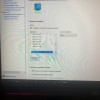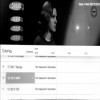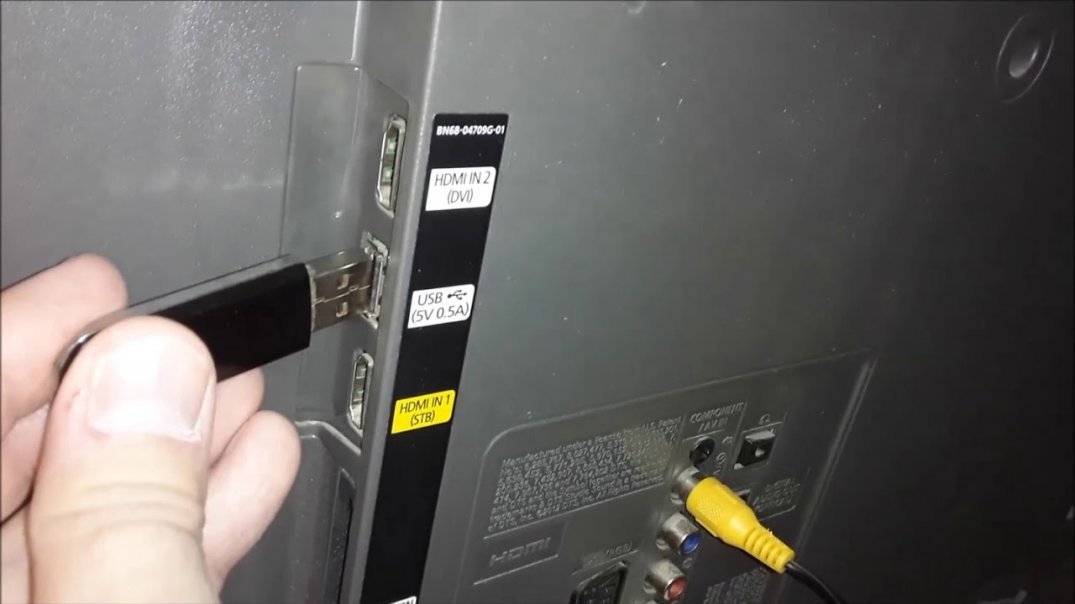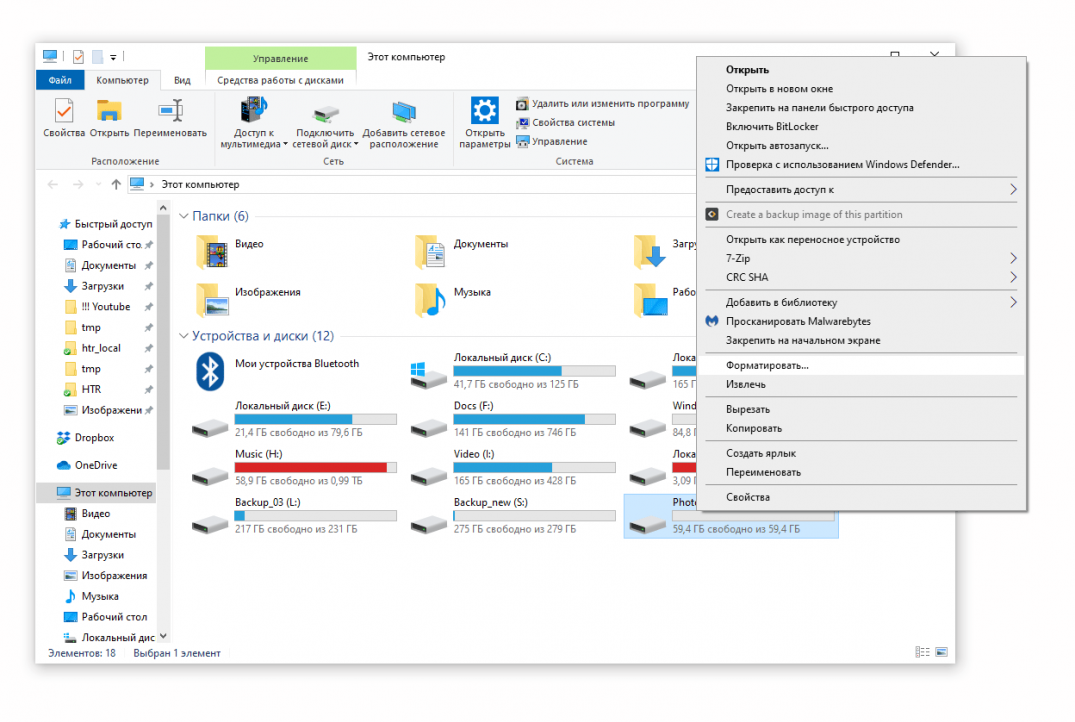Управление устройством
• Часы: настройте текущее время.
• Время выключения: задайте время
автоматического отключения телевизора
(эта функция недоступна в режиме источни-
ка USB).
• Время включения: задайте время
автоматического включения телевизора.
Для срабатывания этой функции телевизор
должен находиться в режиме ожидания (эта
функция недоступна в режиме источника
USB).
• Таймер отключения: задайте период
времени, по истечении которого телевизор
автоматически выключится (эта функция
недоступна в режиме источника USB).
• Автоотключение: выберите период
времени, по истечении которого телевизор
автоматически отключится при отсутствии
каких-либо операций.
Установки
УСТАНОВКИ
Язык
Прозрачность
Голубой экран
Блок. кнопок
Напоминание о здоровье
Сброс
Выход
• Язык: выберите язык экранного меню.
• Прозрачность: отрегулируйте прозрач-
ность окна экранного меню.
• Голубой экран: включите или отключи-
те активацию синего фона при отсутствии
сигнала.
• Блокировка кнопок: установите ВКЛ,
чтобы заблокировать кнопки на панели
телевизора от нажатий. Для снятия бло-
кировки выберите ВЫКЛ либо нажмите и
удерживайте любую кнопку на панели в
течение 5 минут.
24
Ввод
• Напоминание о здоровье: при акти-
вации данной опции каждые два часа на
экране будет возникать надпись, напоми-
нающая о необходимости сделать перерыв
в просмотре телевизора.
• Сброс: сброс выполненных настроек до
заводских значений.
Экранное меню Вашего телевизора
может быть изменено без предварительно-
го уведомления и, следовательно, отличать-
ся от меню, представленного в настоящем
Руководстве.
Операции c USB
Общая информация
• Данное устройство поддерживает
видеофайлы с расширением 3GP, ASF, AVI,
MKV, MPG, DAT, M2TS, MP4, TS, VOB, с ви-
деокодеками WMV V9, DIVX, H263, MPEG-4,
MPEGII, XVID и аудиокодеками PCM, WAV,
WMA, MP3, DD(AC3). Разрешение видеои-
зображения должно быть не более 576×720.
Приведенный выше список расши-
рений и кодеков является только информа-
тивным и не является обязательством по
чтению всех файлов с указанными расши-
рениями и кодеками.
• Поддержка USB: версия USB 2.0,
максимальный объем 500 Гб; файловые
системы NTFS, FAT16, FAT32. Питание USB:
5 В постоянного тока, 500 мА. Корректная
работа устройства гарантирована только
при использовании лицензионных USB-
накопителей известных производителей.
Воспроизведение некоторых форматов
аудио, видео и изображений может не под-
держиваться.
Воспроизведение файлов
• Вставьте USB-накопитель в USB-порт
данного устройства. Выберите источник
сигнала USB и нажмите кнопку ENTER на
ПДУ или кнопку CH+/CH- на панели. На
Главная » Статьи » Подключение флешки к телевизору: руководство по различным моделям и вариантам
В наше время, USB-флешки — это одно из самых популярных устройств для хранения данных. Они используются для хранения фотографий, видео, музыки и других файлов. Каждый телевизор может подключаться к флешке, но это не всегда так просто. В этой статье мы рассмотрим, как подключить флешку к различным моделям телевизоров.
Содержание
- Общие принципы подключения флешки к телевизору
- Возможности использования USB-флешки с телевизором
- Подключение флешки к телевизорам различных производителей
- Подключение флешки к телевизору Samsung
- Подключение флешки к телевизору LG
- Подключение флешки к телевизору Sony
- Подключение флешки к телевизору Philips
- Подключение флешки к телевизору Toshiba
- Подключение флешки к телевизору Hisense
- Подключение флешки к телевизору Haier
- Подключение флешки к другим моделям телевизоров (BBK, DEXP, Hyundai, TCL, Xiaomi и др.)
- Решения для подключения флешки к телевизорам без USB-порта
- Использование приставок и медиаплееров
- Подключение флешки через HDMI-адаптер
- Особенности подключения игровых приставок и игровых флешек к телевизору
- Игровые приставки, поддерживающие подключение флешек
- Особенности подключения и настройки игровых флешек
- Подключение телефона как флешки к телевизору
- Использование MHL или USB OTG
- Беспроводное подключение через Miracast или Chromecast
- Ответы на вопросы
- Заключение
Общие принципы подключения флешки к телевизору
Перед тем, как приступить к подключению флешки к телевизору, необходимо убедиться, что телевизор поддерживает USB-соединение. Многие телевизоры имеют USB-порты на задней или боковой панели. После того, как вы убедились в наличии USB-порта, вам необходимо вставить флешку в порт.
Подключение флешки к телевизору позволяет просматривать фотографии, видео и другие файлы на большом экране телевизора. Кроме того, флешки могут использоваться для записи телепередач, которые можно просмотреть позже.
Подключение флешки к телевизорам различных производителей
Подключение флешки к телевизору Samsung
- Вставьте флешку в один из свободных USB-портов на задней или боковой панели телевизора Samsung.
- Включите телевизор и нажмите кнопку «Source» на пульте управления.
- Выберите «USB» или «USB Device» из списка доступных источников сигнала.
- Телевизор автоматически определит содержимое флешки и покажет доступные файлы или папки.
- Выберите нужный файл или папку для воспроизведения с помощью кнопок навигации на пульте.
Подключение флешки к телевизору LG
- Подключите флешку к одному из доступных USB-портов на задней или боковой панели телевизора LG.
- Включите телевизор и нажмите кнопку «Input» или «Source» на пульте управления.
- Выберите «USB» из списка доступных источников сигнала.
- Используйте встроенный медиаплеер LG для навигации по файлам и папкам на флешке.
- Выберите файл для воспроизведения и нажмите кнопку «Enter» на пульте.
Подключение флешки к телевизору Sony
- Вставьте флешку в USB-порт на задней или боковой панели телевизора Sony.
- Включите телевизор и нажмите кнопку «Input» на пульте управления.
- Выберите «USB» из списка доступных источников сигнала.
- Откройте встроенное приложение для просмотра медиафайлов на телевизоре Sony.
- Навигируйте по содержимому флешки с помощью пульта и выберите файл для воспроизведения.
Подключение флешки к телевизору Philips
- Подключите флешку к одному из USB-портов на задней или боковой панели телевизора Philips.
- Включите телевизор и нажмите кнопку «Source» на пульте управления.
- Выберите «USB» из списка доступных источников сигнала.
- Телевизор автоматически откроет встроенный медиаплеер.
- Используйте кнопки навигации на пульте для выбора файла или папки и начала воспроизведения.
Подключение флешки к телевизору Toshiba
- Вставьте флешку в один из свободных USB-портов на задней или боковой панели телевизора Toshiba.
- Включите телевизор и нажмите кнопку «Input» или «Source» на пульте управления.
- В списке доступных источников сигнала выберите «USB» или «Media Player».
- Телевизор автоматически откроет встроенный медиаплеер для просмотра содержимого флешки.
- С помощью кнопок навигации на пульте управления перемещайтесь по файлам и папкам на флешке и выберите файл для воспроизведения.
- Нажмите кнопку «Play» или «OK» на пульте управления для начала воспроизведения выбранного файла.
Подключение флешки к телевизору Hisense
- Подключите флешку к доступному USB-порту на задней или боковой панели телевизора Hisense.
- Включите телевизор и нажмите кнопку «Input» или «Source» на пульте управления.
- Выберите «USB» или «USB Device» из списка доступных источников сигнала.
- Телевизор автоматически запустит встроенный медиаплеер для просмотра файлов с флешки.
- Используйте кнопки навигации на пульте для перемещения по файлам и папкам и начала воспроизведения.
Подключение флешки к телевизору Haier
- Вставьте флешку в USB-порт на задней или боковой панели телевизора Haier.
- Включите телевизор и нажмите кнопку «Source» или «Input» на пульте управления.
- Выберите «USB» или «USB Device» из списка доступных источников сигнала.
- Телевизор автоматически откроет встроенный медиаплеер для просмотра содержимого флешки.
- Используйте кнопки навигации на пульте для выбора файла или папки и начала воспроизведения.
Подключение флешки к другим моделям телевизоров (BBK, DEXP, Hyundai, TCL, Xiaomi и др.)
Для подключения флешки к другим моделям телевизоров, вставьте флешку в USB-порт на задней или боковой панели телевизора. После этого на экране телевизора появится сообщение о подключении устройства хранения данных.
Решения для подключения флешки к телевизорам без USB-порта
Если ваш телевизор не имеет USB-порта, не отчаивайтесь. Существует несколько способов подключения флешки к телевизору без USB-порта:
- Использование HDMI-адаптера с USB-портом:
Некоторые HDMI-адаптеры имеют USB-порт, который позволяет подключать флешку к адаптеру. Подключите адаптер к HDMI-порту телевизора, а затем вставьте флешку в USB-порт адаптера. Включите телевизор, выберите HDMI-вход, и вы сможете просмотреть содержимое флешки на экране телевизора.
- Использование медиаплеера:
Медиаплееры, такие как Roku, Apple TV или Android TV Box, обычно имеют USB-порт, который позволяет подключать флешку. Подключите медиаплеер к телевизору через HDMI-порт, вставьте флешку в USB-порт медиаплеера и выберите соответствующий вход на телевизоре. Используйте интерфейс медиаплеера для просмотра содержимого флешки.
- Использование игровой приставки:
Игровые приставки, такие как PlayStation или Xbox, также могут иметь USB-порты. Подключите игровую приставку к телевизору через HDMI-порт и вставьте флешку в USB-порт приставки. Включите приставку и переключитесь на соответствующий вход телевизора. Найдите медиаплеер или файловый менеджер на приставке для просмотра содержимого флешки.
- Использование ноутбука или компьютера:
Если у вас есть ноутбук или компьютер с HDMI-портом, вы можете подключить его к телевизору и использовать его в качестве медиаплеера. Вставьте флешку в USB-порт ноутбука или компьютера, подключите устройство к телевизору через HDMI-кабель и выберите соответствующий вход на телевизоре. Откройте файловый менеджер или медиаплеер на компьютере и воспроизводите файлы с флешки.
Каждый из этих способов позволяет подключить флешку к телевизору без USB-порта, и выбор подходящего метода зависит от вашего оборудования и личных предпочтений. Важно знать, что качество воспроизведения может отличаться в зависимости от используемого решения. Поэтому рекомендуется протестировать различные варианты и выбрать наиболее удобный для вас.
- Использование USB-видеоконвертера:
Если ваш телевизор имеет RCA- или SCART-порты, вы можете использовать USB-видеоконвертер для подключения флешки. Эти устройства конвертируют сигнал с флешки в аналоговый видеосигнал, который может быть передан через RCA- или SCART-кабель. Вставьте флешку в USB-порт видеоконвертера, подключите кабель к телевизору и выберите соответствующий видеовход. Некоторые модели видеоконвертеров также имеют встроенные медиаплееры, что позволяет управлять воспроизведением содержимого флешки.
- Использование смартфона или планшета:
Если ваш смартфон или планшет поддерживает технологию MHL или SlimPort, вы можете использовать его для подключения флешки к телевизору. Вам потребуется соответствующий адаптер, который подключается к порту вашего устройства и имеет USB-порт для флешки. Подключите адаптер к телевизору через HDMI-кабель и вставьте флешку в USB-порт адаптера. Затем выберите соответствующий вход на телевизоре и используйте приложение на вашем устройстве для воспроизведения файлов с флешки.
Выбирая наилучший способ подключения флешки к телевизору без USB-порта, учитывайте доступное оборудование и удобство использования каждого решения. Таким образом, вы сможете насладиться просмотром файлов с флешки на большом экране телевизора.
Использование приставок и медиаплееров
Если ваш телевизор не имеет USB-порта, вы можете использовать медиаплееры и приставки для подключения флешки к телевизору. Медиаплееры и приставки подключаются к телевизору через HDMI-порт и позволяют просматривать файлы, хранящиеся на флешке, на большом экране телевизора.
Подключение флешки через HDMI-адаптер
Если ваш телевизор не имеет USB-порта и вы не хотите использовать медиаплееры и приставки, вы можете использовать HDMI-адаптер. HDMI-адаптеры подключаются к телевизору через HDMI-порт и позволяют подключать флешки через USB-порт адаптера.
Особенности подключения игровых приставок и игровых флешек к телевизору
Особенности подключения игровых приставок и игровых флешек к телевизору могут варьироваться в зависимости от типа приставки и модели телевизора. Большинство современных игровых приставок, таких как PlayStation, Xbox и Nintendo Switch, подключаются к телевизору с помощью HDMI-кабеля, который обеспечивает высокое качество видео и аудио. Вам просто нужно подключить HDMI-кабель к соответствующему порту на приставке и телевизоре, после чего выбрать HDMI-канал на телевизоре.
Подключение игровых флешек, таких как те, которые используются в классических игровых приставках, может потребовать других методов подключения. Некоторые игровые флешки подключаются через USB-порт, похоже на обычные флешки. В этом случае вам необходимо вставить флешку в USB-порт телевизора и, возможно, выбрать соответствующий режим входа. Для старых приставок, использующих аналоговые подключения, такие как RCA (красный, белый и желтый разъемы) или RF-подключения (коаксиальный кабель), вам потребуется подключить кабели к соответствующим портам на телевизоре и приставке и выбрать соответствующий входной канал на телевизоре. Возможно, вам также придется настроить разрешение и другие параметры в меню настроек приставки, чтобы соответствовать возможностям вашего телевизора.
Игровые приставки, поддерживающие подключение флешек
Некоторые игровые приставки, такие как PlayStation и Xbox, поддерживают подключение флешек. Для того, чтобы подключить флешку к игровой приставке, вам необходимо вставить флешку в USB-порт на задней или передней панели приставки.
Особенности подключения и настройки игровых флешек
Если вы хотите использовать флешку для сохранения игровых данных на игровой приставке, необходимо убедиться, что флешка имеет достаточный объем памяти для хранения данных. Кроме того, необходимо правильно настроить игровую приставку для чтения и записи данных на флешку.
Подключение телефона как флешки к телевизору
Использование MHL или USB OTG
Вы можете использовать MHL или USB OTG для подключения телефона к телевизору в качестве флешки. MHL-адаптеры позволяют подключать телефон к телевизору через HDMI-порт. USB OTG-кабели позволяют подключать телефон к телевизору через USB-порт.
Беспроводное подключение через Miracast или Chromecast
Если ваш телефон и телевизор поддерживают технологии Miracast или Chromecast, вы можете использовать их для безпроводного подключения телефона к телевизору в качестве флешки.
Ответы на вопросы
Как подключить телефон как флешку к телевизору?
Чтобы подключить телефон как флешку к телевизору, используйте кабель MHL или USB OTG, или воспользуйтесь беспроводными технологиями, такими как Miracast или Chromecast.
Как подключить флешку к телевизору через HDMI?
Чтобы подключить флешку к телевизору через HDMI, вам понадобится специальный адаптер или конвертер с USB на HDMI, который позволит подключить флешку к HDMI-порту телевизора.
Возможно ли подключить игровую флешку к телевизору?
Да, игровые флешки можно подключить к телевизору с помощью игровых приставок или специальных адаптеров.
Как подключить флешку к старому телевизору без USB-порта?
Для подключения флешки к старому телевизору без USB-порта вы можете использовать медиаплееры или приставки с поддержкой AV-кабелей (тюльпанов) для передачи видео и аудио сигналов.
Как воспроизвести файлы с флешки, подключенной к телевизору?
Чтобы воспроизвести файлы с флешки, подключенной к телевизору, выберите источник сигнала USB в меню телевизора и используйте встроенный медиаплеер для навигации и воспроизведения файлов.
Как подключить флешку к телевизору разных брендов, таких как Haier, Hisense, BBK, DEXP или других?
Процесс подключения флешки к телевизорам разных брендов аналогичен. Вставьте флешку в USB-порт телевизора, выберите соответствующий источник сигнала и используйте встроенный медиаплеер для воспроизведения файлов. В некоторых случаях может потребоваться дополнительная настройка, в зависимости от модели телевизора.
Можно ли подключить флешку к телевизору с помощью приставки?
Да, можно подключить флешку к телевизору через приставку. Вставьте флешку в USB-порт приставки и используйте функции приставки для воспроизведения файлов с флешки на телевизоре.
Как подключить флешку к телевизору Xiaomi?
Подключение флешки к телевизору Xiaomi выполняется так же, как и к другим телевизорам: вставьте флешку в USB-порт телевизора, выберите соответствующий источник сигнала и используйте встроенный медиаплеер для воспроизведения файлов.
Как подключить флешку к телевизору с Android операционной системой, таким как Haier Android TV или другим?
Подключение флешки к Android TV аналогично подключению к обычному телевизору. Вставьте флешку в USB-порт телевизора, выберите соответствующий источник сигнала, и используйте встроенный медиаплеер или приложение для воспроизведения файлов с флешки.
Как подключить флешку к телевизорам Hartens, Hyundai, TCL, Kivi, Starwind и другим?
Подключение флешки к телевизорам этих брендов происходит так же, как и к другим телевизорам: вставьте флешку в USB-порт, выберите соответствующий источник сигнала, и используйте встроенный медиаплеер для воспроизведения файлов. В некоторых случаях может потребоваться дополнительная настройка, в зависимости от модели телевизора.
Как подключить денди флешку к телевизору?
Для подключения денди флешки к телевизору, вам понадобится игровая приставка с поддержкой денди игр или специальный адаптер. Подключите приставку к телевизору с помощью AV-кабелей или HDMI-кабеля (если возможно), а затем вставьте флешку в приставку и выберите соответствующий источник сигнала на телевизоре.
Можно ли подключить флешку к телевизору Telefunken, Novex, Philips, Erisson или другим моделям?
Да, подключение флешки к телевизорам этих брендов происходит так же, как и к другим телевизорам: вставьте флешку в USB-порт, выберите соответствующий источник сигнала, и используйте встроенный медиаплеер для воспроизведения файлов. В некоторых случаях может потребоваться дополнительная настройка, в зависимости от модели телевизора.
Заключение
В этой статье мы рассмотрели основные методы подключения флешки к различным моделям телевизоров. Мы рассмотрели, как подключить флешку к телевизору Samsung, LG, Sony, Philips, Toshiba, Hisense, Haier и другим моделям телевизоров. Кроме того, мы рассмотрели решения для подключения флешки к телевизорам без USB-порта, такие как использование медиаплееров и приставок, HDMI-адаптеров, игровых приставок и игровых флешек, а также подключение телефона к телевизору в качестве флешки через MHL или USB OTG, а также беспроводное подключение через Miracast или Chromecast.
Мы надеемся, что эта статья помогла вам разобраться в том, как подключить флешку к вашему телевизору и выбрать оптимальный метод подключения в зависимости от модели телевизора.
Как подключить флешку к телевизору и смотреть фильмы, видео, фото, слушать музыку?
Сейчас практически все модели телевизоров оборудованы USB-портами, которые в основном предназначены для подключения флешек и внешних жестких дисков (HDD). Такие телевизоры поддерживают функцию воспроизведения видео, фото и музыки с USB накопителей. Даже не на самых новых, и дешевых телевизорах можно найти один, или несколько USB-портов. Помню, еще где-то в 2012 году покупал самый обычный 24-x дюймовый телевизор LG, и там уже был USB-порт и возможность воспроизведения фильмов и другого медиаконтента с флешек.
В этой инструкции я хочу показать, как смотреть фильмы с флешки на телевизорах разных производителей. Как подключить флешку к телевизору, как запустить просмотр видео, фото, или воспроизведение музыки. Многие путают наличие функции Smart TV с функцией воспроизведения медиафайлов с USB. Они никак не связаны. Есть много телевизоров без Smart TV, но с USB и к ним можно без проблем подключать накопители и смотреть те же фильмы. А если у вас Smart TV телевизор, то в нем точно есть такая возможность. Если речь идет о современных смарт телевизорах, то помимо USB в них есть другие функции, которые можно использовать для просмотра фильмов. Например, запустить просмотр фильма через какое-то приложение. Можно смотреть видео через Ютуб. Или запускать просмотр онлайн видео в самом браузере, как на обычном компьютере. Так же можно по DLNA выводить медифайлы с компьютеров или телефонов на телевизор через роутер. Можно даже с телефона, или планшета транслировать экран на телевизора (через тот же Miracast адаптер). Да, Smart телевизоры дают много возможностей в первую очередь за счет подключения к интернету. Но все эти функции очень часто работают очень нестабильно, или вообще не работают.
Просмотр фильмов на телевизоре через флешку – одно из самых простых и надежных решений. Но как и везде, с USB тоже бывают проблемы. Самые популярные, когда телевизор не видит флешку, или не воспроизводит файл (формат не поддерживается). С этими проблемами мы так же постараемся разобраться в этой статье. Инструкция подойдет для телевизоров LG, Samsung, Sony, Philips, Toshiba, Ergo, DEXP, TCL, Hisense, Kivi, Panasonic, Mystery и т. д.
Нам понадобится: телевизор с USB, флешка или внешний жесткий диск и компьютер, через который мы закинем на флешку фильмы (видео), музыку или фото. Для начала рекомендую убедиться, что на корпусе вашего телевизора есть хотя бы один USB-порт. Можно так же характеристики телевизора посмотреть, там как правило указано наличие USB.
- Размер флешки. Некоторые телевизоры могут не поддерживать большие флешки. Например, флешки объемом 32 ГБ, 64 ГБ, 128 ГБ. В характеристиках телевизора это обычно не указывают. То же самое с внешними жесткими дисками. Так же размер поддерживаемого накопителя может зависеть от файловой системы накопителя. Перед подключением рекомендую форматировать накопитель в формат NTFS. Если накопитель будет в формате FAT 32, то телевизор его скорее всего увидит, но вы не сможете скопировать на него фильм размером больше 4 ГБ.
- USB 2.0 и USB 3.0. На телевизоре могут быть новые USB-порты стандарта 3.0 (он обычно синий внутри). Если такие есть, то рекомендую использовать накопители этого же стандарта. Но обычно на телевизоре есть только USB 2.0. Либо же и те и другие. В таком случае, если у вас накопитель стандарта 2.0, то на телевизоре подключайте его в соответствующий порт.
- Формат поддерживаемых видеофайлов телевизором. Если с форматом фото и музыки проблем обычно нет, телевизоры читают все популярные форматы, то с видео могут быть проблемы. Возможно, телевизор просто откажется воспроизводить скачанный фильм и выдаст ошибку «Формат не поддерживается», или что-то типа этого. То же самое с размером самого файла. Если он слишком большой (например, более 30 Гб), то телевизор может отказаться воспроизводить такой фильм.
Что делать, если телевизор без USB? Понятно, что подключить флешку или HDD к такому телевизору не получится. Но выход есть – это медиа-приставки (Smart приставки), спутниковые ресиверы и цифровые Т2 тюнеры с USB-портом. На многих подобных устройствах, как правило, есть USB-вход и они точно так же умеют воспроизводить видео, музыку и фото.
Важно! Не подключайте к телевизору накопители, на которых есть какая-то важная и ценная информация. Большая вероятность, что после подключения эти файлы будут недоступны на других устройствах. Иногда телевизор просто меняет формат накопителя. Так же при выполнении определенных действий на ТВ, накопитель можно форматировать. Лучше использовать какую-то пустую флешку. Как минимум для начала, чтобы понять, как все это работает.
Можно очень долго разбираться в теории, но лучше проверить все на практике. Тем более, что существует огромное количество разных телевизоров, и как все это будет работать на какой-то конкретной модели – непонятно.
Сначала нужно скачать фильм и закинуть его на флешку. Или скопировать на накопитель какие-то фото, или музыку. Можно создать папки и положить файлы в них.
- Подключаем флешку к компьютеру (при необходимости форматируем ее) и копируем на нее фильмы (или другие файлы).
- Включаем наш телевизор.
- Подключаем флешку в USB-порт на телевизоре.
- Скорее всего на телевизоре появится сообщение, что подключено новое устройство (Обнаружено устройство USB. Чтение файлов…). И телевизор либо автоматически откроет окно (Медиа) для просмотра файлов на флешке, либо предложит его открыть. Это уже зависит от конкретной модели телевизора. Мой телевизор Philips автоматически открывает флешку.
- Возможно, после подключения накопителя на телевизоре придется вручную сменить источник сигнала. Открыть просмотр медиафайлов на USB накопителе. Обычно, для этого нужно на пульте нажать на кнопку «SOURCE» или «INPUT». Выглядят они вот так:
Среди источников должен быть «USB», или «Медиа» («Media»).
Если телевизор Smart TV, то в меню можно запустить приложение, которое отвечает за просмотр медиафайлов на внешних накопителях. На телевизорах Sony, Philips, DEXP, Kivi (которые на Android TV) это приложение «Медиа» («Media»). А можно какой-то сторонний проводник или проигрыватель установить и использовать его.
- Открываем флешку и запускаем воспроизведение нашего фильма. Там должны быть «Папки» (это просмотр файлов на накопителе) и сортировка по «Видео», «Фото», «Музыка».
- Воспроизведение видеофайла.
Воспроизведением можно управлять (пауза, перемотка, следующий/предыдущий ролик/трек) с помощью кнопок на экране, или на пульте ДУ. На моем Philips, например, если закрыть фильм и запустить заново, то он предложит воспроизвести его с того места, на котором был остановлен просмотр.
Почему телевизор не видит флешку или внешний жесткий диск?
Причин может быть несколько:
- Флешка, или внешний HDD слишком большого размера. На сайте LG, например, нашел информацию где указано, что флешки объемом более 32 ГБ и жесткие диск более 2 ТБ телевизор может не видеть. Для другие производителей/моделей эта информация может быть не актуальна.
- Для внешнего жесткого USB диска может не хватать питания (особенно, если ему нужно напряжение более 5 В и потребление более 500 мА). В таком случае нужно использовать внешний источник питания для диска. Но я с этим не сталкивался. Подключал жесткие диски к телевизорам LG, Samsung, Philips – всегда все работало.
- Накопитель должен быть отформатирован в файловую систему FAT32, или NTFS. Лучше выбрать именно NTFS, так как фильм, который весит более 4 ГБ на накопитель в FAT32 вы не скопируете.
- Возможно, телевизор просто не может работать с определенным накопителем. Такое тоже бывает. Просто попробуйте подключить другой накопитель.
- Не используйте USB-удлинители.
- Подключите флешку в другой USB-порт на телевизоре (если в вашем ТВ их несколько).
Более подробная информация по этой проблеме в отдельной статье: телевизор не видит флешку (USB флеш-накопитель).
Телевизор не воспроизводит видео с флешки
Такое бывает очень часто. Пытаемся открыть какой-то видеофайл, а телевизор пишет, что формат не поддерживается и не открывает его. Или при открытии флешки на компьютере файлы есть, а на телевизоре их вообще нет.
Очень часто телевизоры не открывают mkv файлы. Но такая ошибка бывает и с avi, mp4, mov. Дело в том, что встроенный в телевизоре проигрыватель поддерживает только определенные форматы видеофайлов. Обычно, посмотреть поддерживаемые форматы можно в характеристиках телевизора на официальном сайте. Для примера, поддерживаемые форматы видео одного из телевизоров Philips (на официальном сайте):
Но бывает и такое, что телевизор определенный формат поддерживает, но видео этого формата все ровно не воспроизводит. Причина может быть аудиодорожках видеофайла, которые телевизор не поддерживает (нет поддержки кодеков).
В любом случае, есть несколько решений:
- Найти и скачать фильм в другом формате.
- Конвертировать видео специальной программой на компьютере.
- Обновить прошивку телевизора.
- На Smart TV телевизоре можно попробовать установить сторонний проигрыватель и открыть видео с его помощью.
- Подключить накопитель не к телевизору, а к приставке, ресиверу (если такой есть и поддерживает воспроизведение файлов с USB накопителей).
Выводы
Можно за несколько минут скачать какой-то фильм, закинуть его на любую флешку (которая обычно есть у всех и не одна), подключить ее к телевизору на наслаждаться просмотром фильма без тормозов, зависаний и т. д.
Можно скинуть на флешку фото и смотреть их с друзьями на большом экране. Или даже запустить воспроизведение музыки. А что, телевизоры (особенно дорогие модели) выдают неплохой звук. И если нет какой-то колонки, или музыкального центра, то почему бы не послушать музыку через телевизор.
Если нет флешки, телевизор ее не видит, или не читает ваши файлы, то есть еще один вариант – соединить телевизор с компьютером с помощью HDMI кабеля. Тогда телевизор будет в качестве монитора и вы сможете выводить на него фильмы.
Форматирование флешки становится острой необходимостью в тех случаях, когда телевизор ее изначально не видит. К некоторым моделям телевизора невозможно произвести подключение usb флешки по той простой причине. Телевизор с флешкой позволяет смотреть на большом экране любимые фильмы, сериалы, программы, фотографии и другой мультимедийный контент. Если используемая флешка имеет файловую систему в формате ntfs. Пользователь татьяна седова задал вопрос в категории прочее компьютерное и получил на него 3 ответа.
Производитель hyundai (хюндай) модель h-lcd700 автомобильный телевизор экран 7, формат 169 телескопическая антенна подключение к прикуривателю адаптер питания на 220 в артикул рс0-56363. На телевизоре грюндик 32vle5303bg не открывается фильмс usb на весь экран, идёт только в окне плейера ушайе при подключении флешки к телевизору jvc lt-32m540 фильм открывается в маленьком окошке. Похоже полетела флешка, я такой — частично работающей флешкой, угробил вход юсб на телевизоре, хотя на компе флешка работала, но бывало выдавала бред. Usb разъем под флешку kia hyundai, не знаю многое перелистал, форумы перешестил хотел себе на kia magentis (2009) поставить usb чтоб не fm. Пользователь должен выбрать интересующий фильм или программу для просмотра с флешки на телевизоре, нажать клавишу play.
Популярные запросы
- Как открыть флешку на телевизоре hyundai
- Телевизор hyundai как открыть флешку на телевизоре
- Как открыть флешку на телевизоре hyundai h-led32es5008
- Как открыть флешку на телевизоре hyundai h-led50eu7008
- Как открыть флешку на телевизоре хундай
- Как открыть флешку на телевизоре хендай
Источник: redactor-online.ru
Смотреть медиафайлы с USB носителя Телевизор поддерживает USB носители емкостью до 2 ТБ с файловой системой NTFS емкостью до 128 ГБ с файловой системой FAT32 емкостью до 2 ГБ с файловой системой FAT16 Смотреть можно медиафайлы следующих форматов Примечание Телевизор может быть несовместим с некоторыми внеш ними USB устройствами Кроме того отдельные USB устройства требу ют подключение внешнего дополнительного питания Изображения PNG JPEG BMP Музыка AAC MP3 32 320 кбит c Чтобы телевизор корректно показывал автора и название трека а также другую информацию метаданные в файле MP3 должны быть в формате ID3v2 4 и кодировке UTF 8 Видео AVI TS VOB MPG MPEG 2 MP4 MKV Субтитры SRT Unicode Чтобы субтитры корректно считывались файл SRT должен храниться в том же каталоге что и видео а названия обоих файлов должны совпадать Кроме того убедитесь что текст субтитров кодирован в формат Unicode О том как безопасно подключить USB носитель читайте в разделе Подключение внешних устройств Чтобы посмотреть медиафайл на домашнем экране телевизора нажмите и запустите приложение Медиаплеер В нем найдите и откройте нужный файл фильм фотографию или музыкальный трек 35
Как запустить фильмы, программы с флешки на Mi Box S ?
Содержание
- 1 H led32fs5003
- 3 Содержание
- 5 Уважаемый покупатель
- 6 Декларация
- 7 Меры предосторожности
- 9 Перевозка телевизора
- 10 Установка телевизора
- 12 Комплектация
- 13 Настенная установка опционально
- 14 Схема телевизора
- 15 Задняя панель
- 16 Подключение антенны
- 18 Внимание
- 19 Пульт дистанционного управления
- 20 Функции кнопок пульта дистанционного управления
- 21 Первое включение
- 23 Домашний экран
- 25 Настройка
- 26 Изменить настройки экрана
- 27 Изменить настройки звука
- 28 Настроить каналы
- 29 Найти спутниковые каналы
- 31 Включить детский режим
- 32 Добавить аккаунт
- 33 Другие настройки
- 34 Искать видео на кинопоиске или в сети
- 35 Смотреть медиафайлы с usb носителя
- 36 Как пользоваться приложениями
- 37 Возможные проблемы и их решения
- 38 Производитель не отвечает за работу сторонних приложений
- 39 Предострежение не допускайте чтобы изображение на экране не менялось в течение длительного промежутка времени неподвижное высококонтрастное изображение может оставить тень на экране обычно при отключении тень постепенно исчезает но в дальнейшем может снова появиться подобная неисправность не является гарантийным случаем
- 40 Информация
- 41 Технические характеристики
- 42 H led43fs5003
- 43 Транспортирование и хранение
- 44 Перемещение
Источник: mcgrp.ru
Не воспроизводится запись с флешки — ️ 109
Здравствуйте. Телевизор Телевизор Hyundai H-LED32ES5008. Невозможно воспроизвести запись с флешки. Запись производится, но когда останавливаешь пишет — сохраните запись. В видеоредакторе ничего не происходит.
Не воспроизводится! Что делать?
- не воспроизводится 47
- нет видео 66
- что делать 1536
Добавить решение
Решения и ответы 3
Смарт-Сервис 18.03.2022 18:38
Обновите плеер и ПО телевизора.
Комментарии
Мир Сервиса 11.03.2022 10:37
Это программный сбой. Соответственно и решение программное. Обновить прошивку или прошить другой прошивкой.
Комментарии
РемКомЦентр 11.03.2022 09:19
Попробуйте сделать сброс настроек к заводским, обновите ПО телевизора.
Комментарии
Похожие вопросы
Почему не работает телевизор tcl более года назад Телевизоры TCL L48P1FS Добрый вечер. Телевизор TCL L48P1FS не ищет и не загружает видео, и вообще, приложения перестали работать! Что делать?
Не работает кнопка настроек телевизора более года назад Телевизоры Hyundai H-LED42V5M1 Здравствуйте. Неактивна кнопка настройки телевизора Hyundai H-LED42V5M1 и не работает Алиса. Как быть?
Не воспроизводится видео из интернета более года назад Телевизоры LG 49UH676V Добрый день. Месяц назад, перестало воспроизводится по телевизору LG 49UH676V видео из Интернета, в частности, с сайта rufilm.pro, что делать?
Другие виды ремонтных работ
- Ремонт швейной машинки чайка
- Ремонт кофемашин в ставрополе
- Ремонт gaggenau
- Ремонт швейных машин чайка мастер
- Ремонт принтеров иркутск
- Не работает кофеварка делонги
- Ремонт dvd плееров
- Ремонт тулс
- Сервисный центр erisson
- Не работает кофеварка редмонд
- Днс сервисный центр казань
- Ремонт видеорегистраторов в Краснодаре
- Dewalt сервисный центр
- Сервисный центр thl в Москве
- Погнулся телефон как выпрямить
- Dns сервисный центр санкт петербург
- Максон ремонт принтеров
- Форум по кофемашинам
- Ремонт бойлеров термекс
- Сервисный центр хонор спб
Другие вопросы
Стиральная машина не нагревает воду при стирке в чем причина более года назад Стиральные машины Leran WMS 14085 WD Добрый вечер. Стиральная машина Leran WMS 14085 WD не нагревает воду во время стирки. Ошибку не выдаёт. Напряжение на ТЭН не подается.
Не наматывает шпульку джаноме более года назад Швейные машины Janome My Excel 18W / My Excel 1221 Добрый день. Швейная машинка Janome My Excel 18W / My Excel 1221 не наматывает нитку на шпульку. Не вращается ось. В чём проблема и как её решить?
Кофемашина пишет мелкий помол более года назад Кофемашины и кофеварки DeLonghi ESAM 5500 Здравствуйте. Прошу Вас помочь. При включении кофемашины DeLonghi ESAM 5500 и первой промывке после 30-40мл, пишет — ошибка мелкий помол.
Сколько будет стоить поменять матрицу на мониторе более года назад Мониторы LG 24MK600M-B Пожалуйста, подскажите, где в Питере можно заменить матрицу на мониторе LG 24MK600M-B и за сколько?
Не фокусируется объектив более года назад Объективы Tamron AF 18-200mm F/3,5-6,3 XR Di II LD Aspherical (IF) MACRO Canon EF-S Здравствуйте. Мотор автофокуса в объективе Tamron AF 18-200mm F/3,5-6,3 XR работает, посторонних скрипов/скрежетов при работе нет, но объектив.
Замена тачскрина в телефоне более года назад Сотовые телефоны Highscreen Easy Power Здравствуйте. Подскажите, пожалуйста, от какой модели смартфона тачскрин можно поставить на телефон Highscreen Easy Power?
Не работает подсветка видеокарты более года назад Видеокарты Inno3D GEFORCE RTX 2070 SUPER ICHILL X3 ULTRA Здравствуйте, у меня видеокарта Inno3D GEFORCE RTX 2070 SUPER ICHILL X3 ULTRA, тупо после выключения подсветки, она вообще перестала работать. Выключал.
Принтер печатает в неверной кодировке более года назад Принтеры, копиры, мфу Kyocera ECOSYS P5021cdn Здравствуйте. К принтеру Kyocera ECOSYS P5021cdn по ethernet подключены 3 компьютера с Виндоус 8 и 2 компьютера из 3 печатают без проблем. Третий с.
Не крутится тарелка в микроволновке более года назад Микроволновые печи Rolsen MG1770MC Здравствуйте. Не крутится моторчик под тарелкой в микроволновке Rolsen MG1770MC, подскажите, пожалуйста, характеристики моторчика и за.
Посторонний звук после выключения телевизора более года назад Телевизоры Haier 32 Smart TV BX Доброе утро. Купила телевизор Haier 32 Smart TV BX и довольна всем, кроме того, что когда выключаю его с пульта, начинается посторонний звук.
Нужно заменить или запаять колбу в термопоте более года назад Электрочайники и термопоты Mystery MTP-2451 Здравствуйте. Проржавела колба в термопоте Mystery MTP-2451 в нескольких местах на дне у стенки, можно ли заменить или запаять саму колбу.
Робот пылесос не реагирует на турборежим более года назад Пылесосы Xiaomi Mi Robot Vacuum Cleaner Доброй ночи. Когда захожу в приложение и нажимаю на турбо-режим, робот-пылесос с функцией влажной уборки Xiaomi Mi Robot Vacuum Cleaner не.
Не запускается процесс мойки в посудомойке более года назад Посудомоечные машины Bosch SMV 63N00 Здравствуйте. Посудомойка Bosch SMV 63N00EU. При запуске включает откачку, начинает заполнение, но вода не поступает в бочек. Пишет ошибку.
Нет сведений о программе на телевизоре более года назад Телевизоры Xiaomi Mi TV P1 32 Всем почтение. В телевизоре Xiaomi Mi TV P1 32 настроены 20 цифровых эфирных программ. Но телегид пишет: нет сведений о программе, что.
Нужна шестеренка для мясорубки более года назад Мясорубки Mystery MGM-3000 Добрый вечер. Сломалась шестеренка на мясорубке Mystery MGM-3000, где можно купить новую?
Разбит экран телевизора ремонт цена более года назад Телевизоры Hi VHIX-32H181MSY Здравствуйте. Сын играл-играл и кинул батарейку в экран телевизора Hi VHIX-32H181MSY, теперь вот он так выглядит. Можно это исправить? Цена.
После сброса настроек телефон лагает более года назад Сотовые телефоны Xiaomi Redmi 7A Здравствуйте, а вы не подскажите, как решить проблему с телефоном Xiaomi Redmi 7A? Я решила сбросить на нем настройки, телефон.
Необходимо стекло для задней камеры телефона более года назад Сотовые телефоны Honor 50 Lite Приветик. Столкнулась с проблемой, с отсутствием стекла для задней камеры на телефоне Honor 50 Lite как в городских магазинах, так и в.
Телефункен телевизор не включается более года назад Телевизоры TELEFUNKEN TF-LED50S53T2SU Доброго времени суток. Горит индикатор внизу телевизора TELEFUNKEN TF-LED50S53T2SU, но не реагирует на включение ни с пульта, ни с панели на.
Не крутятся вперёд педали на велотренажере более года назад Велотренажеры Oxygen Cardio Concept III Всем здоровья, хотела позаниматься на велотренажере Oxygen Cardio Concept III, но без инструкции не смогла его включить и нажимала кнопки.
Новая посудомоечная машина не работает более года назад Посудомоечные машины Indesit ICD 661 Здравствуйте. Посудомойка Indesit ICD 661 при первом же запуске начала набирать большое количество воды и вода стала вытекать из неё.
Не включается экран у зеркала видеорегистратора более года назад Видеорегистраторы Blackview GX12 Здравствуйте. Не включается и не загорается экран зеркала-видеорегистратора BIacklew GX 12, что делать?
Не включается кухонный комбайн более года назад Кухонные комбайны Kenwood Prospero Plus KHC29.J0WH Включили в сеть кухонный комбайн Kenwood KHC29, повернул ручку регулировки скорости, но ничего не происходит, что делать?
Кофемашина варит горький кофе более года назад Кофемашины и кофеварки DeLonghi ESAM 3500 Здравствуйте. После чистки заварочного блока кофемашина DeLonghi ESAM 3500 стала варить очень горький кофе. Зёрна пробовал разные, размер.
Нужна прошивка для акустической системы более года назад Акустические системы Sven HT-210 День добрый. Нужна прошивка для акустики Sven HT-210 и принципиальная схема. Кто подскажет, где скачать или скинет если есть в наличии.
Сервисы и мастера по ремонту телевизоров Hyundai
- Ремонт телевизоров Hyundai в Москве 118 сервистных центров и частных мастеров
- Ремонт телевизоров Hyundai в Санкт-Петербурге 69 сервистных центров и частных мастеров
- Ремонт телевизоров Hyundai в Казани 13 сервистных центров и частных мастеров
- Ремонт телевизоров Hyundai в Краснодаре 19 сервистных центров и частных мастеров
Источник: www.servicebox.ru
Как подключить флешку к телевизору
17-08-2020, 15:54
Время прочтения:
Содержание:
- 1 Зачем подключать флешку к ТВ
- 2 Общие способы подключения USB-накопителя
- 3 Прямое подключение через USB разъем в телевизоре
- 4 Возможные ошибки при прямом подключении
- 4.1 Некорректный формат флешки
- 5 Считывание фильма через DVD-проигрыватель
- 6 Подключение через медиаплеер
- 7 Воспроизведение фильмов через приставку
- 8 Подключение через ноутбук или ПК
- 8.1 Заключение
Для современный Смарт ТВ вряд ли пригодится флешка, на которой записан интересный фильм, ведь весь контент можно смотреть онлайн. А вот для классических плазменных, LED, OLED телевизоров просмотр с USB-накопителя – альтернатива соединению ПК с TV или оплате дорогих платных цифровых телеканалов. Количество фильмов, сериалов, видеоклипов, которые записаны на накопители, зависят от ее объема. Но от него не зависят способы, как подключить флешку к телевизору. Рассмотрим их подробнее.
Зачем подключать флешку к ТВ
Flash-карта – накопитель, на который можно записать видео, фото, клипы и другой медиаконтент. На него можно записать памятное видео, которое надолго сохранится в первозданном качестве. Нередко старые кассеты оцифровывают вначале на DVD-диск, а потом переписывают на флешки.
Для воспроизведения всего перечисленного необходим компьютер или телевизор. Второй вариант часто предпочтительнее по следующим причинам:
- Диагональ экрана телевизора намного больше, чем у ПК.
- Качество изображения, четкость и детализацию достаточно хорошая, чтобы рассмотреть все детали фильма.
- Можно транслировать 3D киноленты, если телевизор поддерживает объемное изображение.
- Звук у ТВ часто намного лучше, чем в компьютере или на ноутбуке.
Все это позволяет полностью погрузиться в мир кинематографа и посмотреть любимое кино, сериал, мультфильм по большому экрану, с хорошим звуком и четкостью. А главное – на флешке нет никакой рекламы. И на качество показа не влияет надежность подключения к Интернету.
Общие способы подключения USB-накопителя
Практически все флеш-карты оборудованы стандартным USB разъемом. Это сделано для удобства подключения к компьютеру и ноутбуку. Но не все телевизоры оборудованы данным разъемом, что слегка усложняет процесс подключения.
Включить флешку в телевизор можно следующими способами:
- Напрямую через USB-вход.
- Через вспомогательные устройства: приставку для цифрового ТВ, медиапроигрыватели, DVD-плееры.
- При помощи компьютера или лэптопа.
Использовать переходники для подключения оборудования не получится. Все дело в том, что сама по себе флешка не обладает «полноценной начинкой». Это просто накопитель, которому нужно другое устройство для воспроизведения файлов.
Прямое подключение через USB разъем в телевизоре
Самый простой способ, как подключить флешку – использовать встроенный в новые модели телевизоров USB разъем. Он может располагаться на задней, боковой или передней панели. Подписан он соответствующим обозначением.
Процесс подключения накопителя следующий:
- Найти на телевизоре подходящий разъем. Упростить процесс можно инструкцией к технике или найти подробное описание модели в Интернете на официальном сайте производителя.
- Установить флешку в разъем. Принцип установки такой же, как и на ноутбуке или компьютере. Не стоит прилагать к этому процессу силу. Некоторые накопители имеют световую индикацию. Если она начала светиться или мигать, значит, устройство установлено верно.
- Взять пульт от телевизора. Зайти в настройки или через отдельную кнопку переключения источника сигнала вещания выбрать режим AV. Именно в нем будет отображаться содержимое Flash-карты.
- Выбрать нужную папку в открывшейся на экране телевизора файловой системе. Передвижение по ней осуществляется клавишами пульта: вверх, вниз, вправо, влево. Открытие папки или файла – клавиша ОК.
Вернуться в режим телевещания легко. Достаточно снова изменить источник сигнала и вернуть его на ТВ, если трансляция велась через антенну. Если телевидение было цифровым кабельным, то выбрать HDMI, к которому подключено дополнительное оборудование.
Возможные ошибки при прямом подключении
Включить флешку в телевизор Dexp, LG, Samsung, если там предусмотрен USB вход, легко. Но в этом процессе могут возникнуть следующие ошибки:
- При переходе на источник сигнала AV не отображается файловая система накопителя. Ошибки может быть 3: телевизор не поддерживает воспроизведение флешки, устройство неисправно или сломан разъем в ТВ.
- Проверить способность телевизора воспроизводить флешки можно при помощи другого схожего устройства. Или включив смартфон через USB-кабель. Если файлы телефона откроются, то дело в накопителе.
- Проверить сломана ли флешка также несложно. Достаточно поставить ее в ПК или ноутбук. Если компьютер увидит данные корректно, то она исправна. И значит, не работает сам разъем на телевизоре.
- Для первичной починки разъема стоит его аккуратно почистить от пыли мягкой щеточкой. Если ничего не изменилось, необходима замена входа.
- При открытии нужного файла появляется сообщение «Ошибка: некорректный/неподдерживаемый формат». Для исправления необходимо перезаписать фильм в другом формате. Чаще всего техника поддерживает следующие варианты: wmv, mp4, avi, MPEG, vob, mkv. Узнать, какие именно форматы воспроизводит телевизор можно в его паспорте или на официальном сайте производителя. Там потребуется ввести точную марку и модель техники.
- Перевести видео в нужный формат можно не только с помощью перезаписи. Достаточно использовать одно из приложений для конвертации видеозаписей. К примеру, можно воспользоваться Format Factory, Hamster Free Video Converter, Any Video Convertor и другими.
- Воспроизводятся не все файлы или фильм застревает на каком-то этапе. Скорее всего, ошибка указывает на некачественную запись или битый файл. Для диагностики достаточно поставить на воспроизведение фильм с накопителя на другой технике (ПК, ноутбук).
Все эти ошибки могут появиться, если подключить флешку к телевизору через дополнительное оборудование. Способы исправления будут такими же, как приведено выше.
Некорректный формат флешки
Помимо неверного формата видео, некоторые флеш-карты имеют другой собственный формат файловой системы. И если она не совпадает с возможными вариантами для телевизора, то он не увидит оборудование.
Поменять файловую систему на FAT32 для новых ТВ или на FAT16 для старых версий техники можно так:
- Запустить флешку на компьютере или ноутбуке.
- Открыть на компьютере папку «Мой компьютер» и найти иконку съемного диска.
- Нажать на нее правой кнопкой мыши. Выбрать в списке пункт «Форматировать».
- Выбрать в открывшемся окне под пунктом «Файловая система» нужный вариант и поставить вариант «Быстрое».
- Запустить форматирование, в процессе которого сотрутся все данные с накопителя.
- Записать на очищенную флешку нужную информацию. Она уже будет в выбранной файловой системе.
Важно! Флешка не подключится к телевизору, если она имеет спецификацию USB 3.0, а разъем в ТВ 2.0. Варианты файловой системы NTFS или EXT3 не поддерживаются на ТВ. Если этот формат файлов изменить через форматирование не получится, то можно даже не пытаться поставить оборудование в USB-вход на телевизоре.
Считывание фильма через DVD-проигрыватель
Несмотря на то, что DVD-техника уже постепенно уходит в прошлое, она по-прежнему есть во многих домах и квартирах. Есть пользователи, которым нравится качество воспроизведения фильмов и мультфильмов через DVD-диски. И в этом же устройстве часто есть разъем для подключения стандартной флешки.
Чтобы подключить флешку к телевизору через DVD проигрыватель, сделайте следующее:
- Поиск разъема USB в оборудовании. Он может располагаться на задней или передней панели. Чаще всего именно спереди выведены разъемы для подключения дополнительного оборудования.
- Установка накопителя в соответствующий разъем. Все также, как и напрямую в ТВ, без сильных нажатий и резких движений. При установке можно услышать небольшой щелчок. Он укажет, что флешка вставлена правильно и до конца. Но такой звук необязателен, поэтому ориентироваться на него, как на единственно верный сигнал, не стоит.
- Включение телевизора. Переход на воспроизведение картинки с DVD. Также изображение выводится через источник сигнала AV.
- Переключение плеера на режим воспроизведения флешки. Обычно достаточно зажать на пульте от DVD клавишу STOP.
- Когда откроется файловая система накопителя, идет выбор нужного файла. Навигация такая же, как и с телевизором. Только потребуется пульт от DVD: вправо, влево, включение на ОК.
Нередко владельцы качественных DVD-плееров переходят на воспроизведение фильмов только с накопителей. И на это есть ряд причин:
- Объем памяти у накопителя намного больше, чем у ДВД-диска. Существуют USB-карты от компании Kingston с объемом памяти до 2 терабайт. По сути, это размер съемного внешнего жесткого диска для ПК. Максимальная вместительность диска – 17 Гб, стандартная – до 5 Гб.
- Мобильность и компактность. Диск занимает больше места, чем Flash-карта. Количество перезаписей информации не ограничено. Достаточно периодически форматировать данные, чтобы обновлять флешку.
- Надежность и высокая скорость работы. Воспроизведение фильма с накопителя идет быстрее, чем с диска. И качество детализации, контрастности часто намного выше.
Важно! Нельзя запустить с флешки через DVD-плеер видео с новым разрешением в 4К, если само оборудование не поддерживает этот формат. Для передачи такого качества лучше покупать Смарт ТВ с новыми матрицами.
Подключение через медиаплеер
Один из вариантов, как подключить флешку – использовать медиаплеер. В отличие от DVD это оборудование поддерживает и распознает все варианты форматов. Можно смотреть видео и фото практически любого типа. Нет необходимости заниматься конвертированием.
Принцип подключения схож с DVD-проигрывателем.
- Найти в медиаплеере вход для USB-накопителя. Обычно он располагается на передней панели. И он есть во всех базовых комплектациях оборудования.
- Установить флешку в соответствующий вход. Подождать, пока загорится световая индикация, если она есть.
- Взять пульт от медиапроигрывателя. Перейти в раздел «Видео».
- При помощи кнопок перемотки выбрать нужный файл. И нажать кнопку ОК.
Фильмы, клипы и мультфильмы начнут воспроизводиться. Сложности могут возникнуть только с довольно старыми версиями проигрывателей. Тогда также потребуется перевести формат файловой системы USB-накопителя через форматирование в FAT32.
Совет. Не стоит верить всему, что пишут на форумах. Подключить USB-флешку через простой адаптер с входом HDMI не получится. Для этого необходим специальный шнур, в котором предусмотрена шина, распознающая информацию при помощи драйверов и передающая ее на ТВ. Стоимость такого устройства достаточно высока.
Воспроизведение фильмов через приставку
Тюнеры для цифрового телевизора в базовой комплектации имеют вход для USB. Само оборудование подключается к ТВ через разъем HDMI или через «тюльпаны» для старых версий ТВ.
Подключение флешки идет по стандартному алгоритму: установить накопитель, включить ТВ, при помощи пульта от приставки найти через Меню нужный файл.
Важно! До соединения флешки с тюнером убедитесь, что файлы записаны в нужном формате. Далеко не все приставки воспроизводят все варианты форматов. Лучше сразу приобрести Android-приставку, расширяющую функционал ТВ до Smart-устройства. И через нее легко подключить накопитель с любым вариантом кино.
Подключение через ноутбук или ПК
Стационарный компьютер или ноутбук соединяется с телевизором при помощи HDMI кабеля или тюльпанов. Подключают оборудование, чтобы смотреть киноленты по большому экрану. Флешка при этом выступает также в роли накопителя – источника сигнала. Но она используется редко, потому что можно транслировать кино прямо из интернета. В этом случае экран телевизора просто дублирует все, что происходит на ПК.
Достоинство такого метода воспроизведение – возможность трансляции в качестве Full HD. И отсутствие задержек в воспроизведении кинолент.
Заключение
Какой способ выбрать для считывания информации с флешки на телевизорах LG, Samsung, Toshiba и других моделей, решать пользователю. Все зависит от доступного оборудования. При выборе можно придерживаться следующих советов:
- При наличии USB разъема в самом телевизоре лучше выбрать этот метод подключения.
- Через медиаплеер, DVD или приставку можно включить флешку. Если любое из устройств уже подключено к ТВ, можно воспользоваться им.
И помните, что до записи фильма, сериала на флешку, стоит ее отформатировать через ПК или ноутбук и выставить нужный формат файловой системы. Это уберет большое количество ошибок, появляющихся после соединения устройств.
Нашли ошибку? Выделите ее и нажмите ctrl+enter
Комментариев: 1
- 60
- 1
- 2
- 3
- 4
- 5



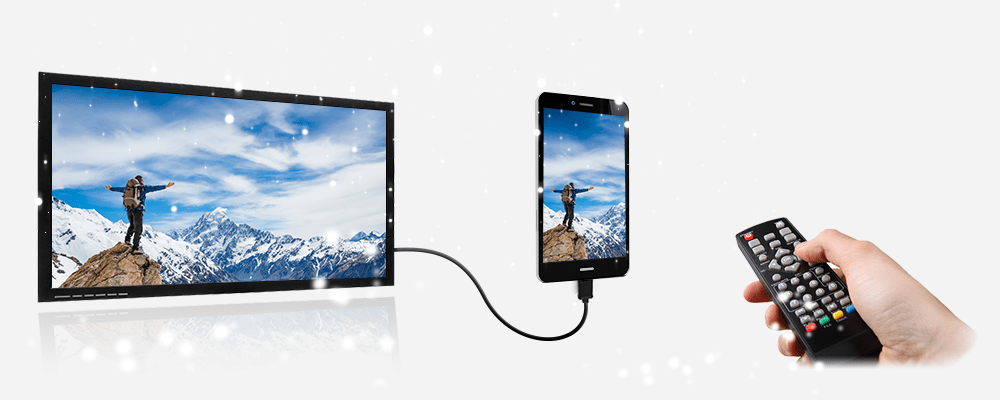




 Среди источников должен быть «USB», или «Медиа»
Среди источников должен быть «USB», или «Медиа»  Если телевизор Smart TV, то в меню можно запустить приложение, которое отвечает за просмотр медиафайлов на внешних накопителях. На телевизорах Sony, Philips, DEXP, Kivi
Если телевизор Smart TV, то в меню можно запустить приложение, которое отвечает за просмотр медиафайлов на внешних накопителях. На телевизорах Sony, Philips, DEXP, Kivi 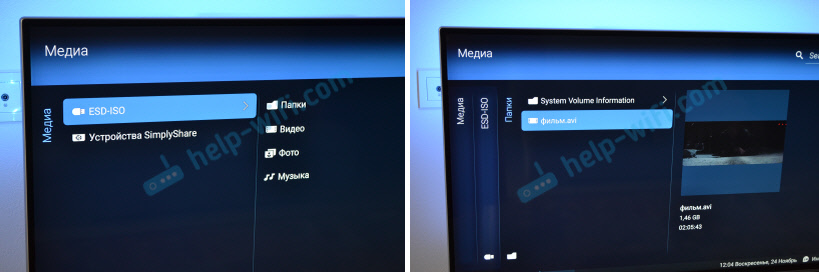
 Воспроизведением можно управлять
Воспроизведением можно управлять